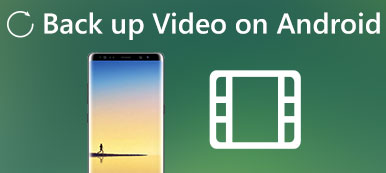iCloud是備份iPhone數據的無線工具。
但有些用戶報告說, iPhone不會備份到iCloud,或無法完成iCloud備份。
為什麼iCloud備份不起作用? 怎麼解決?
繼續閱讀這篇文章,找出修復iPhone無法備份到iCloud的原因和解決方案。
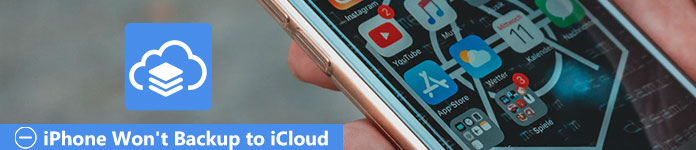
- 1.釋放更多空間來修復iPhone不會備份到iCloud
- 2.啟用iCloud設置以修復iPhone不會備份到iCloud
- 3.重置網絡設置以修復iPhone不會備份到iCloud
- 4.重新登錄到iCloud帳戶以修復iPhone不會備份到iCloud
- 5.恢復出廠設置以修復iPhone不會備份到iCloud
- 6。 最好的iCloud替代擺脫iPhone不備份到iCloud
1.釋放更多空間來修復iPhone不會備份到iCloud
當沒有足夠的空間用於iCloud備份時,您必須釋放iCloud存儲空間以獲得更多空間。
使用iCloud備份iPhone就像在搬入家具後重新佈置家具一樣,最重要的是,無論家具多麼漂亮或昂貴,您都應該有足夠的空間來佈置它們。 當您發現由於存儲不足而無法將iPhone備份到iCloud時,請刪除一些無用的備份或數據,或者您可能不再需要它們,以管理存儲,這是最方便的方法。 您可以按照以下步驟簡單地解決它:
步驟1.單擊“設置”>“ iCloud”>“存儲”>“管理存儲”。
步驟2.選擇“文檔和數據”,然後點擊“編輯”,單擊頁面右上角並選擇要刪除的特定項目,或者點擊“全部刪除”按鈕刪除所有文檔或數據。 您可以重複此過程以為備份留出更大的空間。
Mopreover,你可以 刪除iCloud備份 釋放更多空間,因為iCloud僅為用戶提供免費的5GB存儲空間。
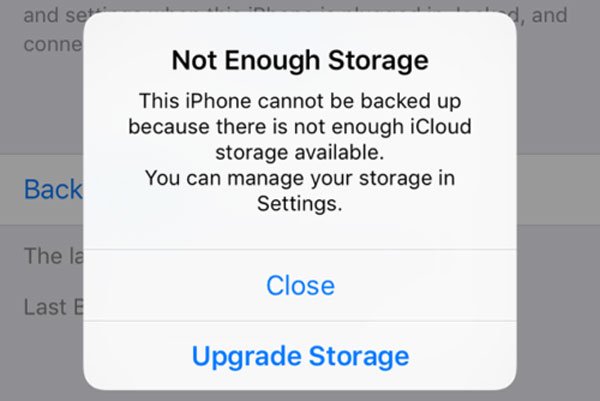
2.啟用iCloud設置以修復iPhone不會備份到iCloud
當iCloud設置未打開時,您可能還會收到消息,指出iPhone不會備份到iCloud。
只需打開iCloud備份按鈕即可。 轉到“設置”>“您的名稱”>“ iCloud”>“存儲和備份”以檢查iCloud備份是否已打開。 如果不是,只需手動打開iCloud Backup。
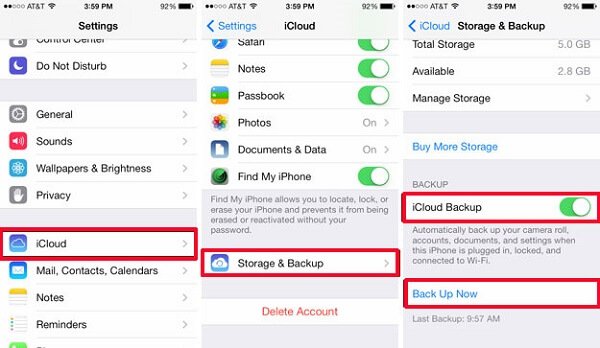
3.重置網絡設置以修復iPhone不會備份到iCloud
如果iPhone無法備份到iCloud,則可能是因為您的iPhone設備無權建立可靠的連接。 沒有網絡支持,您的iPhone將無法將任何內容備份到雲。 因此,您需要確保使用穩定的Wi-Fi。
轉到“設置”>“常規”>“重置”>“重置網絡設置”。 重置網絡設置,以確保iPhone已連接可用且可用的Wi-Fi。
當您的iCloud不工作時,這些步驟也可以正常工作 iCloud錯誤.

4.重新登錄到iCloud帳戶以修復iPhone不會備份到iCloud
如果問題出在您的iPhone上怎麼辦? 在這種情況下,您可以嘗試重設iCloud帳戶,以解決“ iPhone無法備份到iCloud”的問題。
轉到“設置”>“ iCloud”,然後單擊頁面底部一直向下的“退出”按鈕。 點擊兩次“退出”按鈕,再次確認您的決定。 它使您可以方便地驗證您的ID。
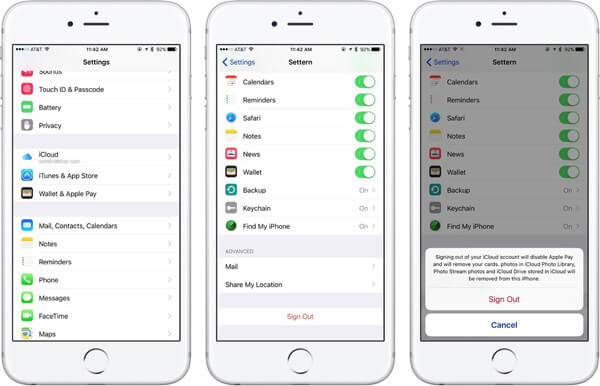
5.恢復出廠設置以修復iPhone不會備份到iCloud
如果上述所有方法均無效,並且您的iPhone仍無法備份到iCloud,則需要重新啟動或重置iPhone。 但是,您應該意識到它會完全刪除iPhone中的所有用戶數據,依此類推,因此 將iPhone備份到筆記本電腦 或建議使用其他外置硬盤驅動器前額。
轉到“設置”>“常規”>“重置”,然後點擊“刪除所有內容和設置”選項。 再次確認選擇,然後等待幾分鐘,因為您的iPhone會重置。
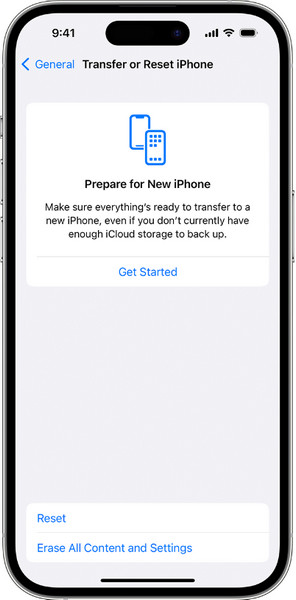
仍然有一些用戶聲稱需要2方式將iPhone備份到iCloud並且估計剩餘時間不確定。 由於類似的原因你無法將iPhone備份到iCloud,只需跳過這篇文章尋求解決方案: 如何在iPhone上修復長iCloud備份.
6。 最好的iCloud替代擺脫iPhone不備份到iCloud
如果您厭倦了iCloud的備份,那麼強烈建議您備份iPhone的替代方法。 考慮 iOS數據備份和還原,您可以在iPhone無法備份到iCloud時備份iPhone,甚至可以無限制地預覽備份之前和之後要備份的所有內容。
與iCloud相比,iOS數據備份和還原功能更能成為您最好的iOS數據管理軟件,因為它使iOS從iPhone備份到個人計算機的速度更快,更方便。

4,000,000 +下載
步驟1。 下載並運行該程序
在任何軟件市場中將iOS數據備份和還原在線下載到您的計算機。 安裝它並耐心等待幾分鐘,軟件將自動在個人計算機上運行。
步驟2。 將iPhone連接到PC
進入界面後,選擇“ iOS數據備份和還原”功能,然後您將看到兩個選項:“ iOS數據備份”和“ iOS數據恢復”。 選擇“ iOS數據備份”選項。 切記將帶有USB電纜的iPhone設備連接到PC。 然後點擊“開始”按鈕開始初始備份過程。

步驟3。 選擇要掃描的數據內容
在您要備份的文件類型之前檢查小方框,例如照片,視頻,注意等。如果選擇了內容,小方框將顯示綠色小支票,這使您可以更清楚地看到。 然後單擊按鈕開始掃描。

步驟4。 備份iPhone到PC
掃描結束後,將顯示您想要的所有類型的數據文件。 現在,您可以快速預覽掃描結果。 由於PC上的位置是選擇性的,現在您只需確認所需的內容,然後單擊“恢復”按鈕開始將它們備份到PC。
現在,您可以完美解決iPhone無法備份到iCloud的問題。